
Wie installiere ich Tableau?
Tableau ist eine Datenvisualisierungssoftware (Tool), mit der Unternehmen ihre Daten analysieren und Geschäftsentscheidungen treffen können. Es macht Spaß, ein Tool zu verwenden, da es über eine interaktive Benutzeroberfläche verfügt und hervorragende Visualisierungen erstellt.
Dieser Artikel führt Sie durch die Schritte zum Installieren von Tableau Desktop auf einer Windows-Plattform.
Schritte zum Installieren von Tableau Desktop
Im Folgenden sind die verschiedenen Schritte zum Installieren von tableau aufgeführt:
-
Schritt 1
Zunächst müssen Sie die Tableau-Software von der Tableau-Website herunterladen, um Tableau https://www.tableau.com/products/desktop/download zu installieren
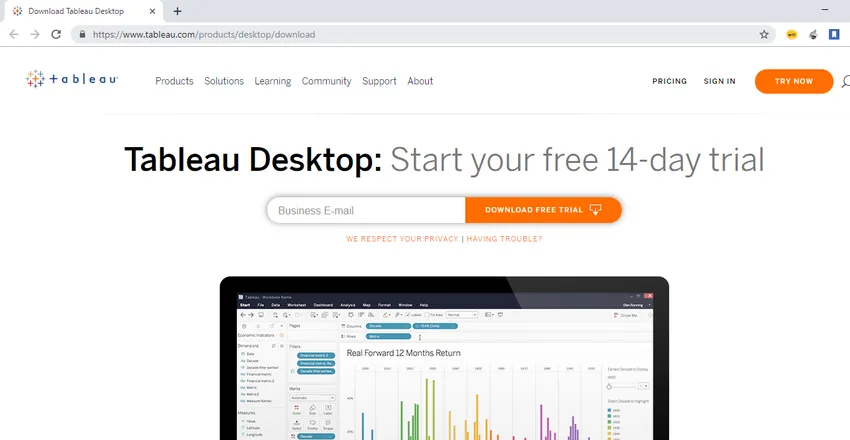
Dies ist die Homepage zum Herunterladen von Tableau Desktop. Sie können die neueste Version von diesem Link herunterladen. Oben auf der Seite finden Sie Optionen wie Produkte, Lösungen, Lernen, Community, Support, Info und Preise. Tableau bietet eine Reihe von Produkten wie Tableau Desktop, Tableau Reader, Tableau Public, Tableau Server, Tableau Online und Tableau Prep. Die Produktoption enthält eine Liste aller Produkte, die Tableau für die Verbraucher anbietet.
Die Option "Lösungen" gibt einen kurzen Einblick in die Leistungsfähigkeit von Tableau und zeigt, wie sie für Analysen für verschiedene Märkte und Bereiche verwendet werden kann, sowohl auf einer größeren Plattform für Branchen als auch auf kleineren Plattformen wie Einzelpersonen.
Tableau bietet auch kostenlose Videovorträge und Schulungen für Tableau an, die von Personen genutzt werden können, die Tableau lernen möchten. Die Lernoption bietet Datensätze, die heruntergeladen und zum Üben beim Ansehen der Videos verwendet werden können. Während der Arbeit an einem Projekt oder als Einzelperson können Probleme oder Zweifel in Tableau auftreten. Tableau hat eine Community mit Foren, in denen Benutzer ihre Fragen stellen und über einige zusätzliche Funktionen abstimmen können, die sie in Zukunft gerne in Tableau sehen würden. Und Diskussionsfäden für viele Fragen, mit denen Benutzer bei der Arbeit mit Tableau konfrontiert sind.
Es gibt auch Blogs und Online-Events, die von den Leuten angesprochen werden können, um mehr Einblicke zu gewinnen. Wir haben auch Tableau-Support, bei dem Tableau-Experten von Tableau helfen, Fragen zu beantworten oder Probleme bei der Entwicklung von Dashboards oder bei der Arbeit an anderen Tableau-Diensten wie Server, Tableau Prep usw. zu lösen Online-Support oder wir können sie abrufen und die Fragen über das Telefon selbst lösen. Die Option "Über" gibt einen Einblick in Tableau, mit welchem Ziel es entwickelt wurde, und einige Einblicke in die Führung. Dann haben wir die Preisoption, die Details zur Preisgestaltung der bereitgestellten Tableau-Services enthält.
Geben Sie die E-Mail-ID ein und starten Sie den Download. Öffnen Sie die heruntergeladene Datei und starten Sie die Installation.
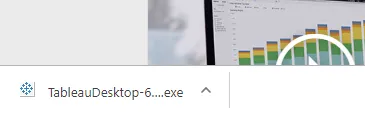
-
Schritt 2
Akzeptieren Sie die Vereinbarung und beginnen Sie mit der Installation von tableau.
Wenn Tableau damit einige Details zu Ihrer Verwendung des Produkts mitteilen soll, damit das Unternehmen leichter Feedback erhalten und Verbesserungen am Produkt vornehmen kann (Tableau), können Sie das Kontrollkästchen "Verbessern Sie dieses Produkt, indem Sie Nutzungsdaten mit Tableau teilen" aktivieren. Möglichkeit.
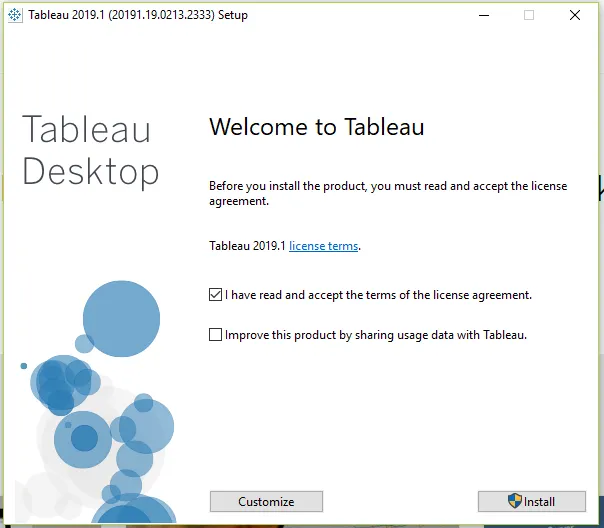
Sie sehen, dass Tableau installiert wird
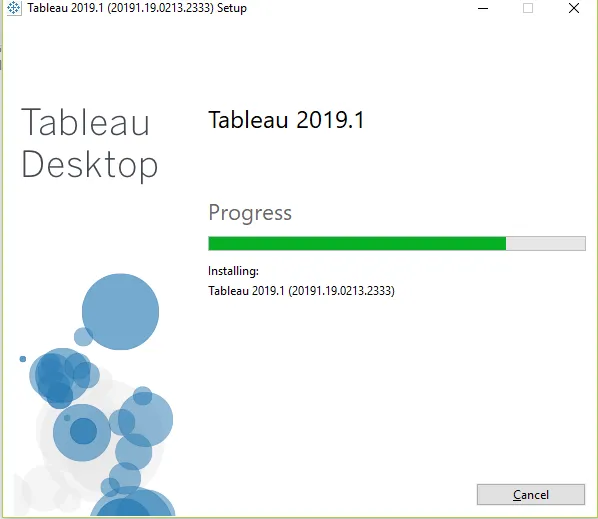
-
Schritt 3
Nach der Installation von Tableau ist fertig. Tableau wird geöffnet und der folgende Bildschirm wird angezeigt. Auf dem Bildschirm wird ein Formular angezeigt, in das Details wie Name, Telefonnummer, Name der Organisation usw. eingegeben werden müssen. Sie müssen diese Details eingeben, um sich für das Produkt zu registrieren, damit Sie es verwenden können. Dies ist nur eine einmalige Aktivität. Diese Aktivität muss jedoch erneut ausgeführt werden, wenn Sie das Tableau auf Ihrem Computer neu installieren oder Tableau zum ersten Mal auf einem anderen Computer verwenden.
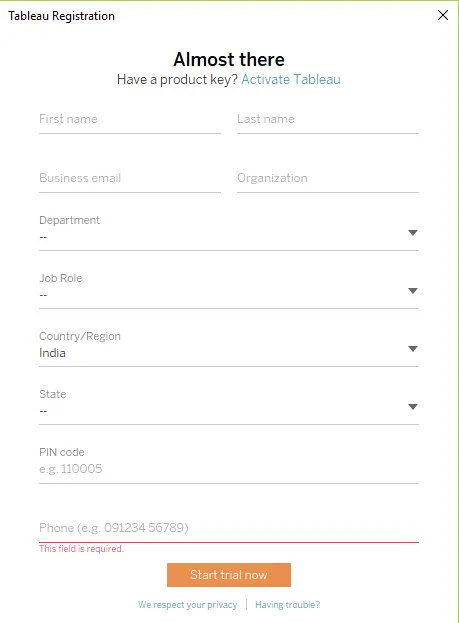
-
Schritt 4
Geben Sie alle Details ein und starten Sie die Testversion. Die Testversion von Tableau kann 14 Tage lang verwendet werden. Danach benötigen Sie einen Lizenzschlüssel für die Installation von Tableau. Nach Ablauf der Testphase können Sie tableau nicht mehr ohne Lizenzschlüssel verwenden. Wenn Sie Tableau kostenlos verwenden möchten, können Sie Tableau Public von der Tableau-Website herunterladen und installieren, indem Sie zu diesem Link https://public.tableau.com/en-us/s/download navigieren. Zum Herunterladen können Sie dieselben Schritte ausführen die Tableau Public-Software. Der Unterschied zwischen Tableau Public und Tableau Desktop-Vollversion besteht darin, dass Tableau Public nur eingeschränkte Möglichkeiten zum Herstellen einer Verbindung mit Datenquellen bietet. Sie können nur eine Verbindung zu einigen Datenquellen wie Excel Sheet, Google Sheet herstellen und diese dann als Datenquelle verwenden. Tableau Desktop bietet 14 Tage lang kostenlos die volle Funktionalität von Tableau. Sie können eine Verbindung zu allen verfügbaren Datenquellen herstellen, die Tableau anbietet. Sie müssen ein Konto auf der Tableau Public-Website einrichten, um Tableau Public verwenden zu können. Anschließend müssen Ihre entwickelten Arbeitsmappen oder Berichte auf dem Tableau Public-Server veröffentlicht werden. Sie können Ihre entwickelten Tableau Public-Berichte nicht lokal auf Ihrem Computer speichern.
Sie können die Berichte jedoch speichern, indem Sie die veröffentlichten Berichte vom öffentlichen Tableau-Server herunterladen. Auf diese Weise können Sie indirekt eine Kopie auf Ihrem lokalen System speichern.
Empfohlene Artikel
Dies ist eine Anleitung zur Installation von Tableau. Hier haben wir die Anweisungen und die verschiedenen Schritte zur Installation von Tableau besprochen. Sie können auch den folgenden Artikel lesen, um mehr zu erfahren -
- Was ist der Tableau Server?
- Wie verwende ich Tableau-Befehle?
- Verwendung von Tableau
- Alternativen von Tableau